安装视窗11操作系统的全面说明
最后更新:2021-10-21 06:49:15 手机定位技术交流文章
微软已释放Windows 11, 大部分个人电脑现在都能够安装Windows 11操作系统。 如果您需要经验, 请从相关页面获取 ISO 文件以便安装 。
下文概述了安装Windows 11操作系统的程序。
系统要求
Windows 11操作系统的ISO文件可从 ITEL You 网站获取,并烧毁为光盘或用U盘制作为安装介质。Windows 11操作系统的安装使用为激活机器而安装的介质进行。
在用已安装的媒体启动计算机后,以下显示的界面将显示显示,您必须单击下一页才能继续。
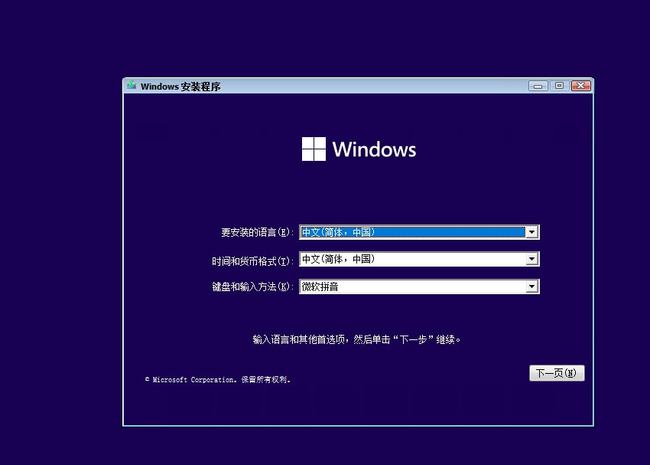
当下面的接口打开时,单击 [现已安装 开始安装Windows 11操作系统。
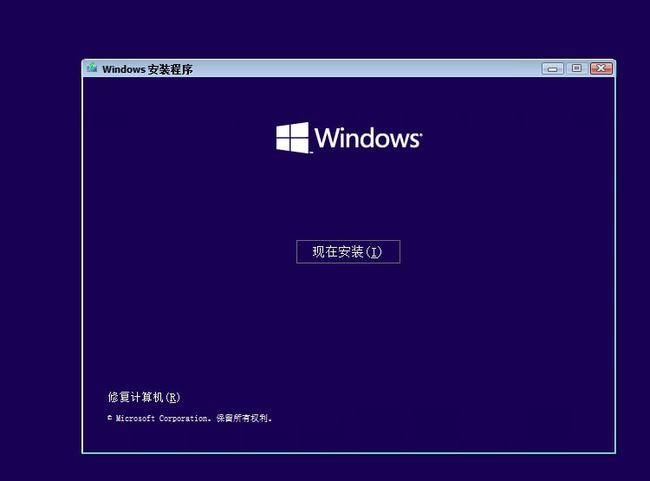
如果您有 Windows 11 操作系统的已安装序列号, 请在现阶段输入, 如果您只想安装 Windows 11 体验, 请单击 [我没有产品键 继续安装 。
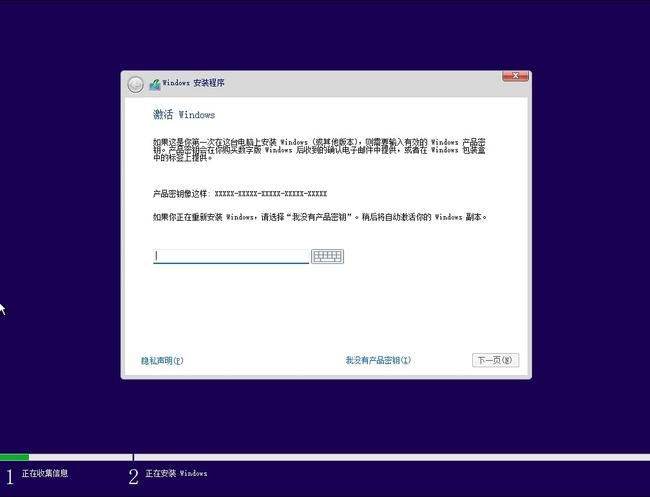
例如,此屏幕决定需要在这里安装的 Windows 11 版本。 选择安装 Windows 11, 然后单击下一页继续安装 。
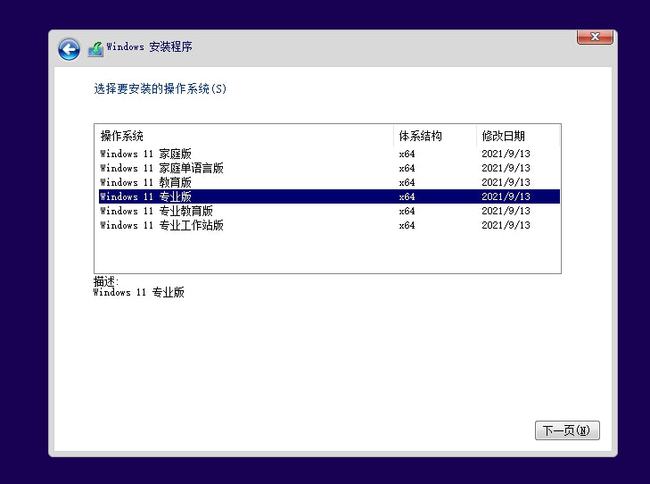
检查安装许可证协议,然后去安装页面。
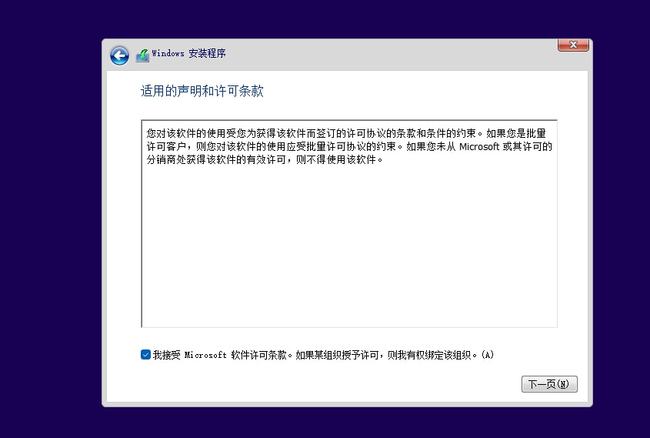
这是新添加的。 选择下一个安装 。
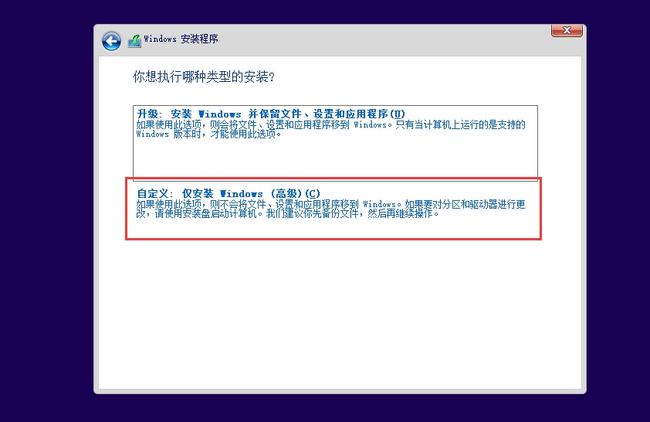
选择您要安装的磁盘, 然后单击 [下页] 继续安装 。
由于这是一个全新的磁盘,很容易选择安装一个类似的磁盘,但如果它是先前的磁盘,则需要相关的格式化和根据当前情况选择活动。
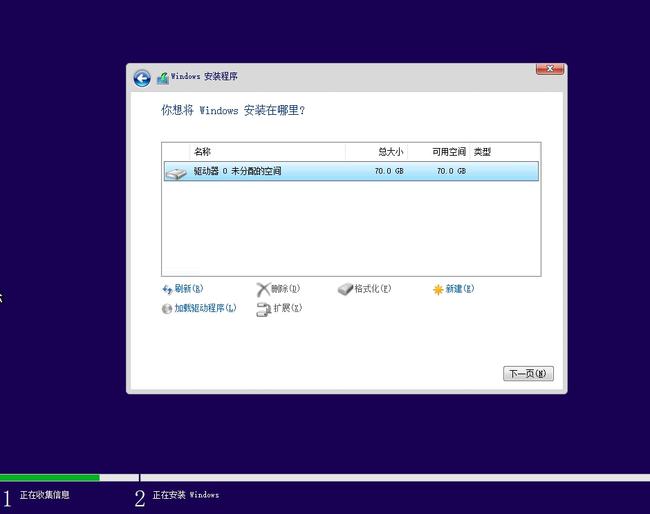
开始安装Windows 11操作系统的副本,并急切等待这一程序。
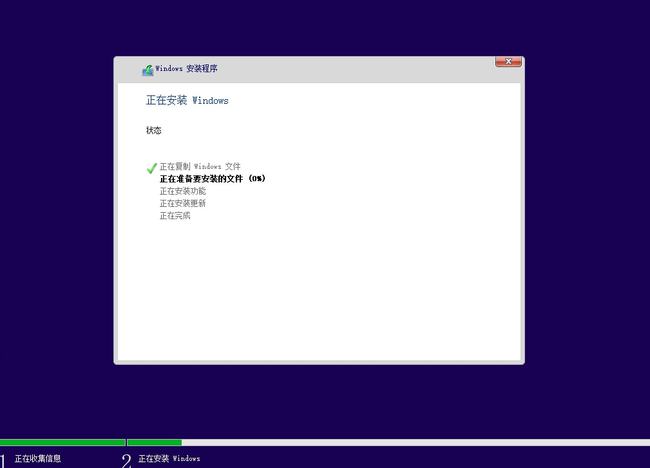
系统准备程序是在文件副本安装完成后开始的。
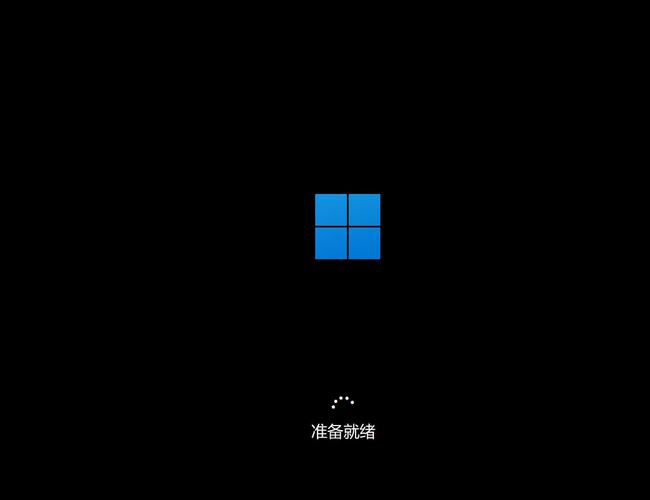
选择系统的国家选择。 完成后, 继续安装单击 。
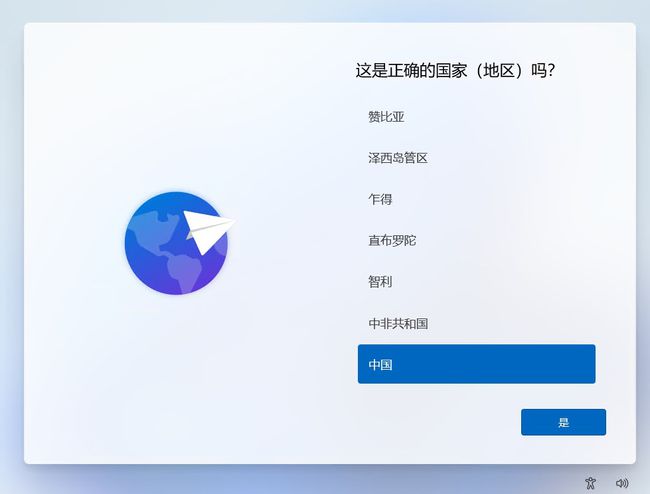
在完成选择后,为 Windows 11 选择键盘布局和输入方法,并单击 [是] 开始安装。
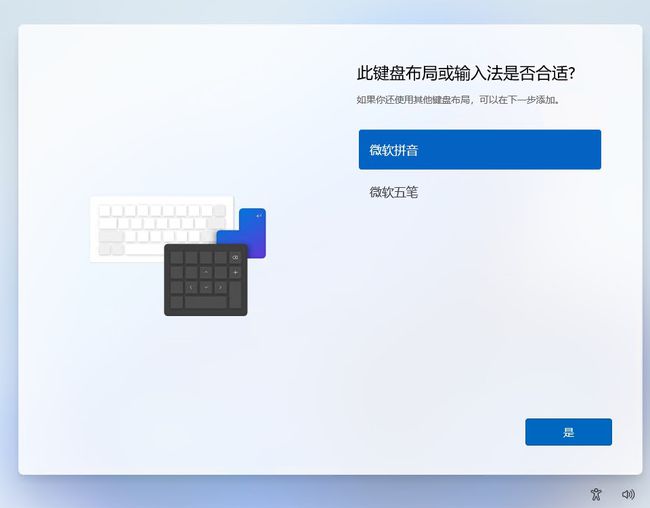
如果您不需要使用第二个键盘布局,请选择“跳过”选项。
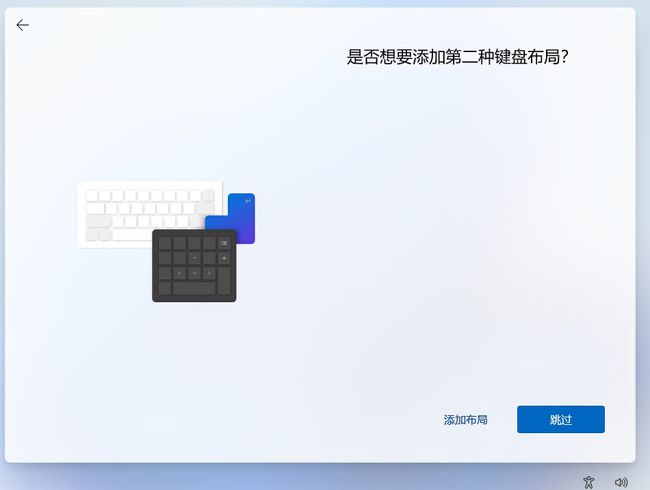
系统需要几分钟才能开始检查更改等等。
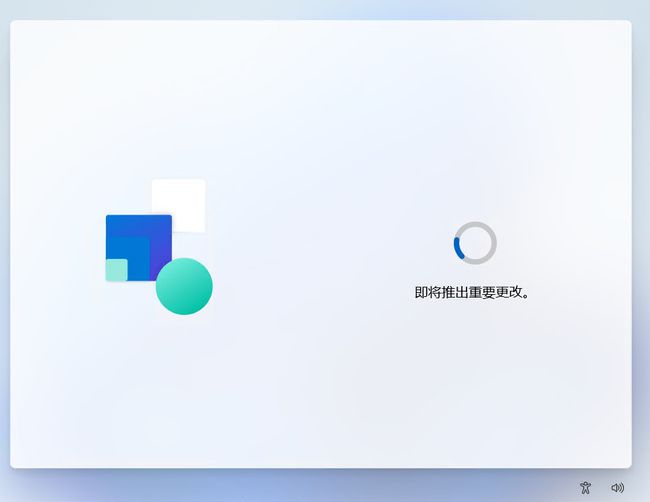
识别安装 Windows 11 操作系统的机器,然后单击 Next 。
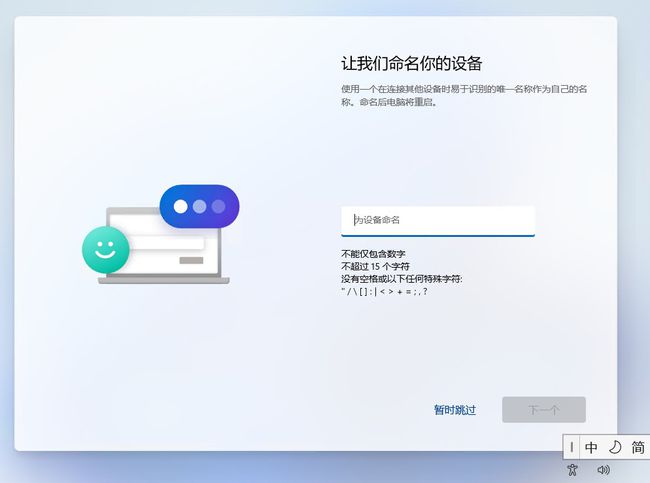
在此点, 计算机将重新启用, 下面的界面将在重新启动后显示 。 选择是否将计算机用于个人或工作学校账户 。 单击 [ 下一步] 在设置完成后继续安装 。
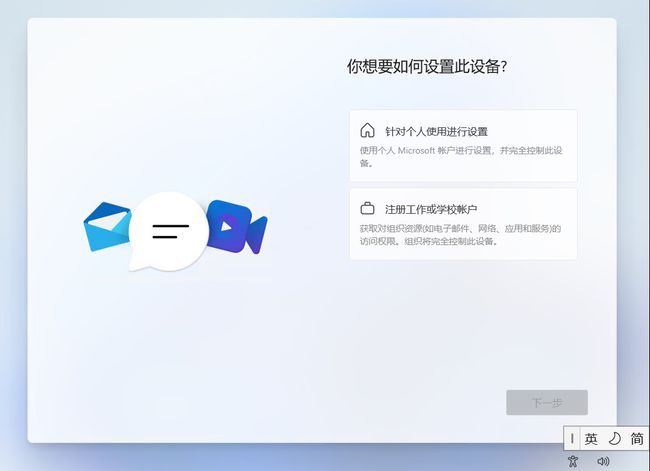
下一步, 请在您的 Microsoft 账户上签名 。 如果没有, 请通过 Microsoft 的官方网站申请 。 适当的申请程序可以在前面提到的文件中找到 。
如何注册一个 Microsoft 账户 只需几步 。
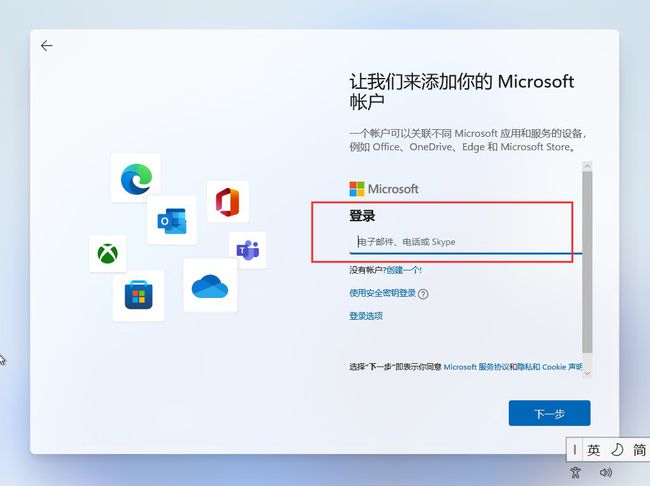
在输入上述微软账号的相关密码后,单击[链接]。
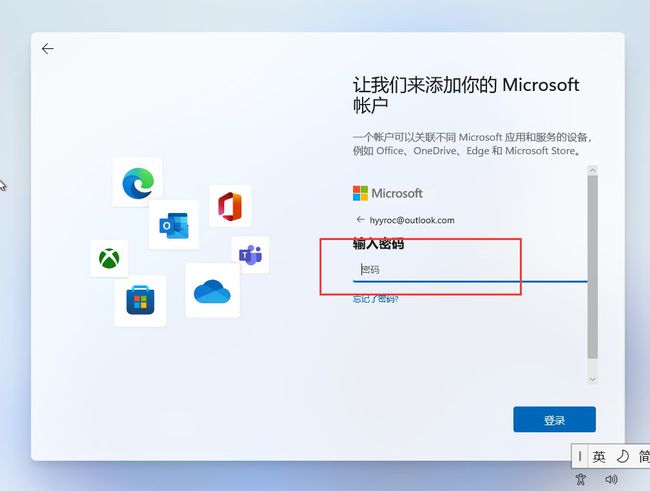
当上述账户号码和密码得到确认后,Windows 11操作系统将获得一个登陆 PIN 代码,即Windows登录密码,可以在Windows下线使用。单击 [Create PIN]开始安装。
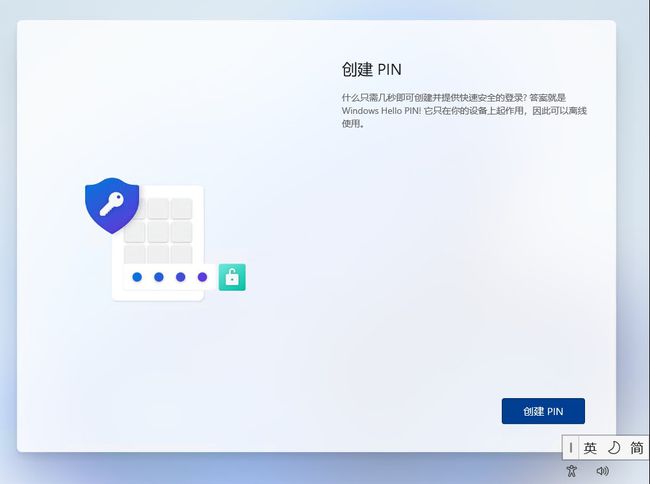
输入 PIN, Windows 密码。如果密码必须包含字母和字符,请检查 [含有字母和符号] 的框并在完成后单击 [确定] 。
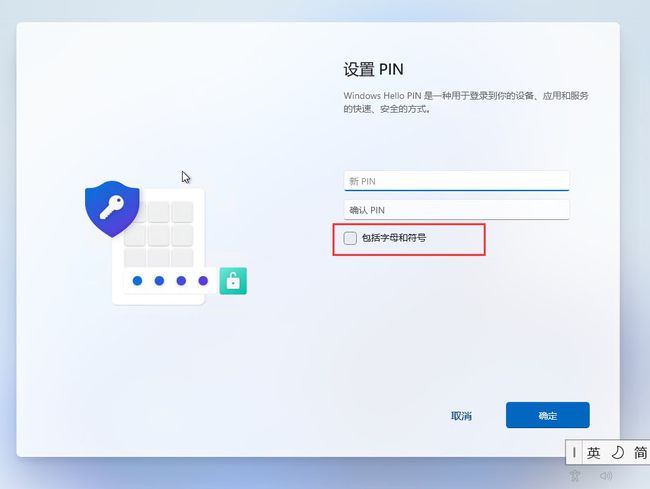
然后将配置计算机的隐私设置, 所需的隐私选择将根据需要被启用或禁用。 一旦设置完成, 请单击下页进行安装 。
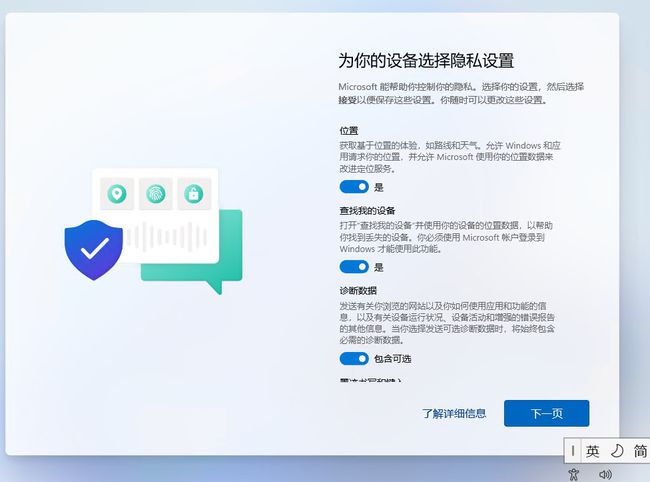
以下选择是选择必须安装的 Windows 11 操作系统组件,如果不需要安装,则点击 [跳 记录下一步。
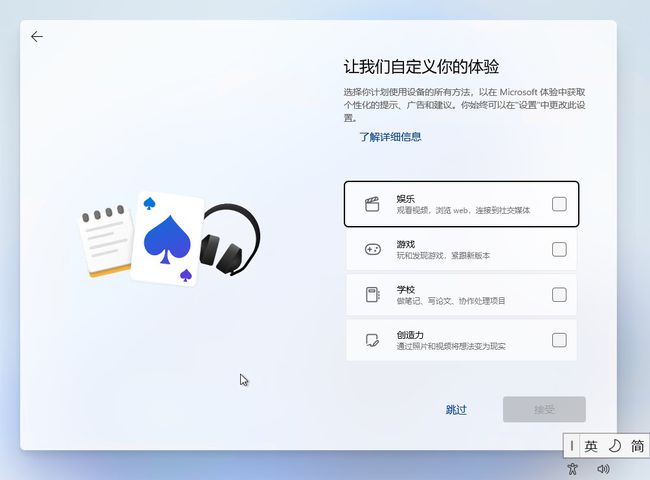
如此处所示,Windows 11是安装办公室365的免费试验,如果经验没有安装,可以点击该试验。 [否,谢谢]。
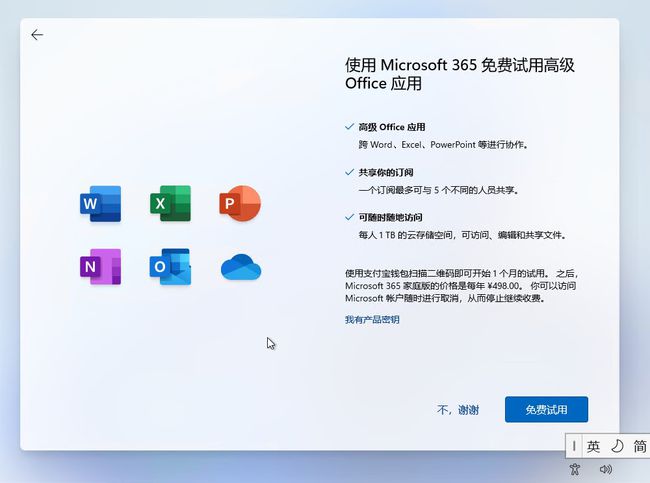
重开电脑需要几分钟的时间, 然后当你登录时,你会得到下面的图像。

设置完成后,可输入登录密码,并访问Windows 11操作系统,以便实际操作。
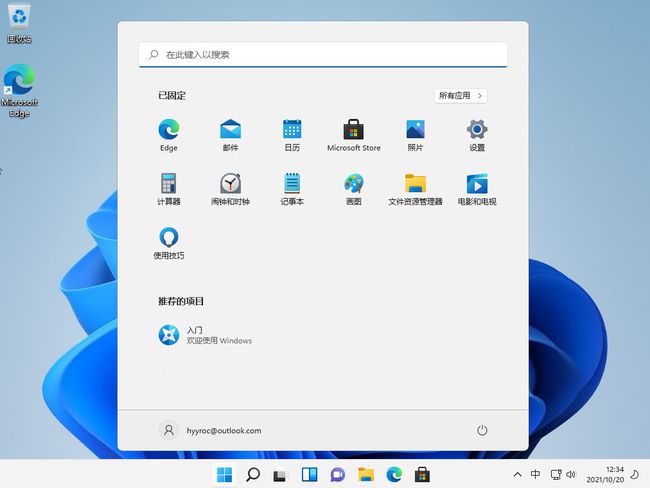
本文由 在线网速测试 整理编辑,转载请注明出处。

